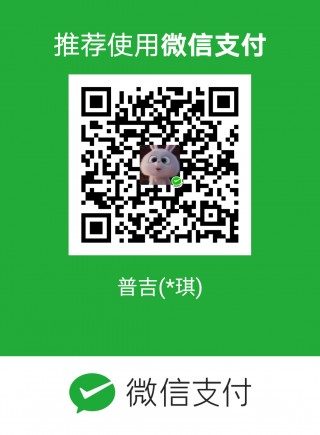Java安装与配置
由于很多生物学软件都是基于Java开发的,因此想要使用这类软件就必须有Java的运行环境。今天小编就给大家介绍如何在Windows上安装Java。
JDK是整个Java的核心,包括Java的运行环境、Java工具和Java基础类库。可以简单的认为安装Java其实就是安装一个JDK。
一、下载、安装JDK
首先需要获得JDK,登录oracle官网,选择最新版本进行下载,其链接如下:http://www.oracle.com/technetwork/java/javase/downloads/jdk9-downloads-3848520.html
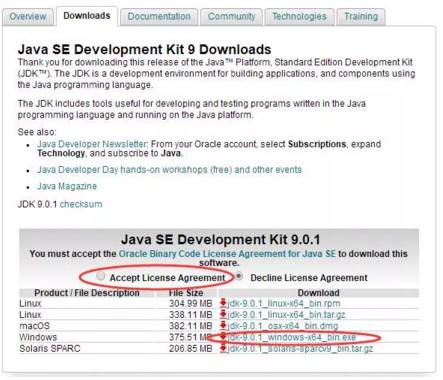
点选 "Accept License Agreement" ,选择Windows 64位的版本进行下载。
然后双击下载完的 exe 文件,如 "jdk-9.0.1_windows-x64_bin.exe", 进入安装向导。如无特殊情况,一路点击“下一步”即可,默认会装在C盘,如果不想安装在C盘,也可以安装到其它地址,但务必记住安装路径,例如 C:\Program Files\Java\jdk-9.0.1\
二、设置环境变量
为了让系统能够找到安装好的JDK,我们还需要设置环境变量。
具体操作:右键“计算机”或“我的电脑”,选择“属性”,再选择“高级系统设置”,在弹出的窗口选择“环境变量”。
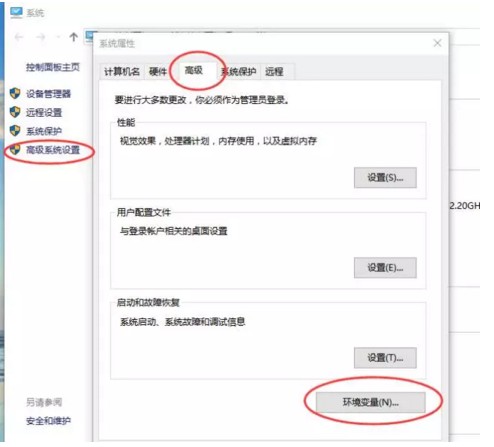
环境变量窗口如下:
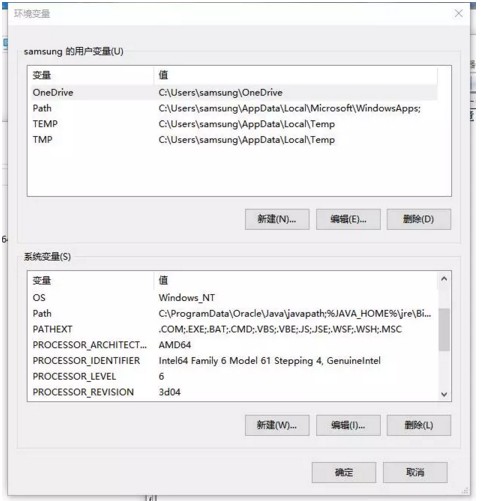
在环境变量中,要修改两个地方,其一是添加新变量"JAVA_HOME"。在“系统变量”里选择“新建”,变量名填上"JAVA_HOME",变量值填"C:\Program Files\Java\jdk-9.0.1\",如果不是安装在C盘,这里改为你的安装路径。
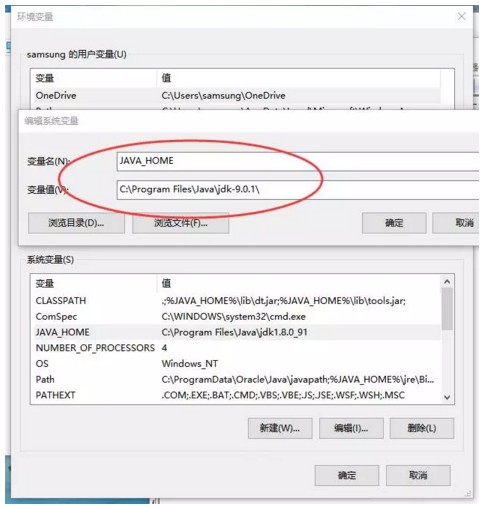
其二是添加JAVA的变量值到"Path"中。在“系统变量”里选择"Path",然后点“编辑”,在“变量值”最后面添加如下语句 ";%JAVA_HOME%\bin";
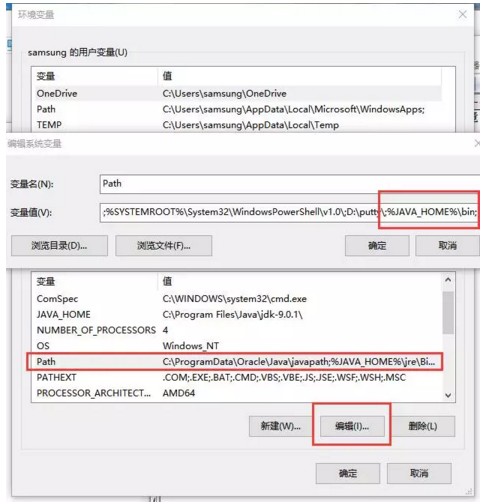
点击“确定”,环境变量就设置好了。最后测试一下,安装是否成功,在桌面左下角的“开始”菜单中,点击“运行”输入"CMD",打开DOS窗口,输入命令 "java -version" 并回车。
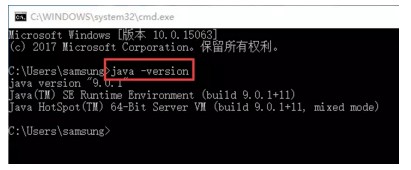
OK,系统显示了我们的java版本为 9.0.1。这样,我们的电脑就支持Java程序在电脑上运行了。
- 发表于 2018-04-22 11:07
- 阅读 ( 4273 )
- 分类:软件工具